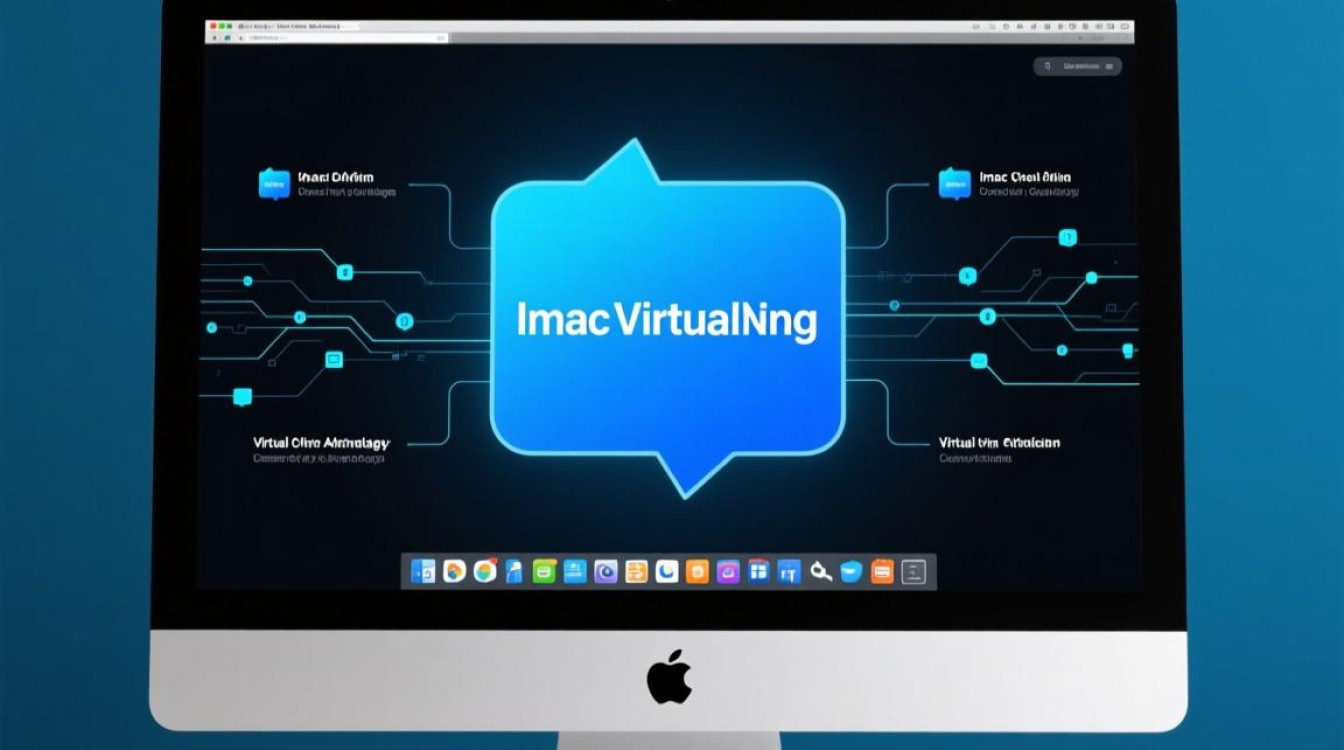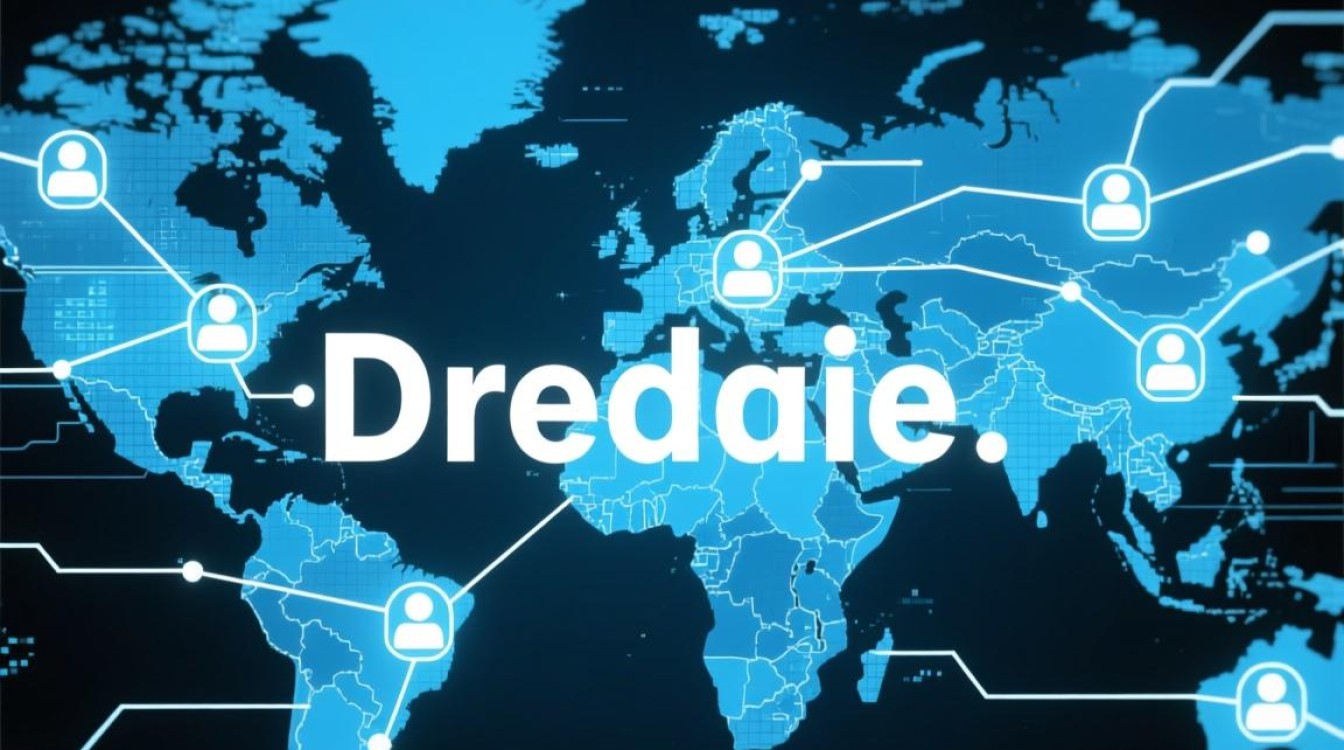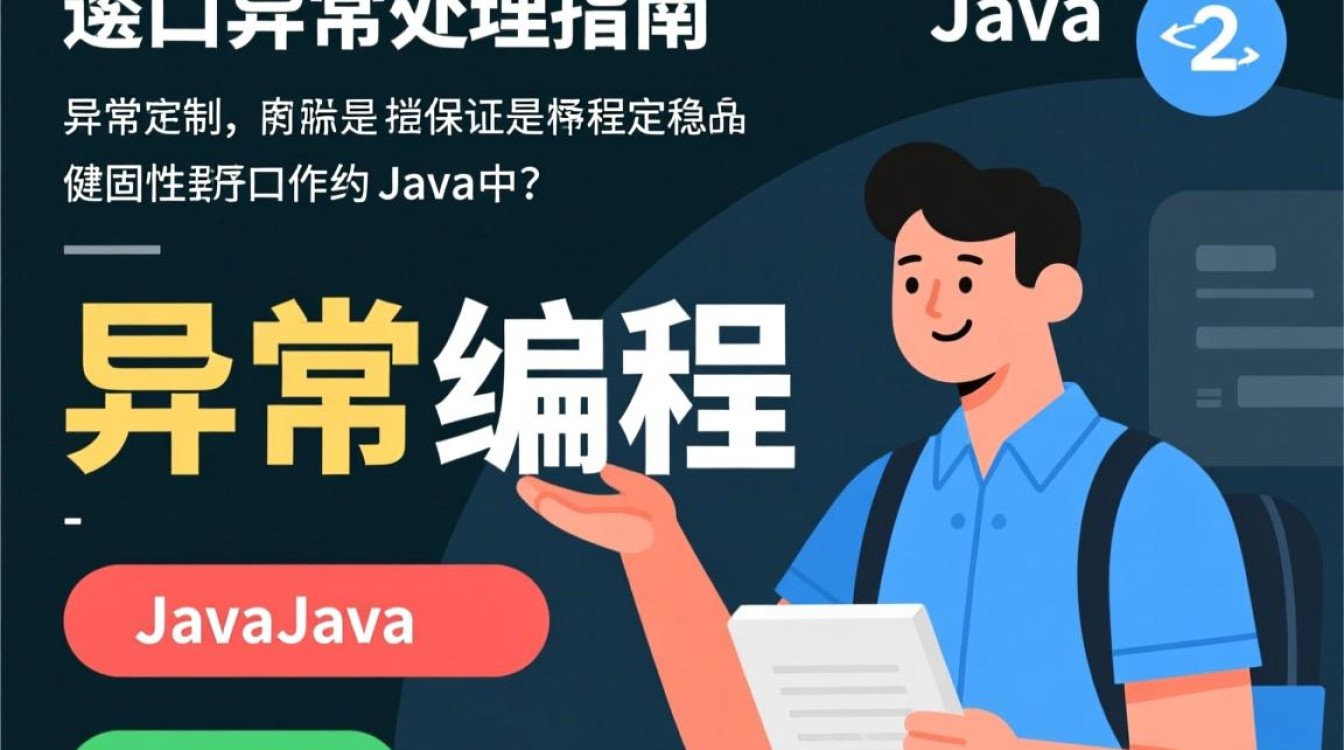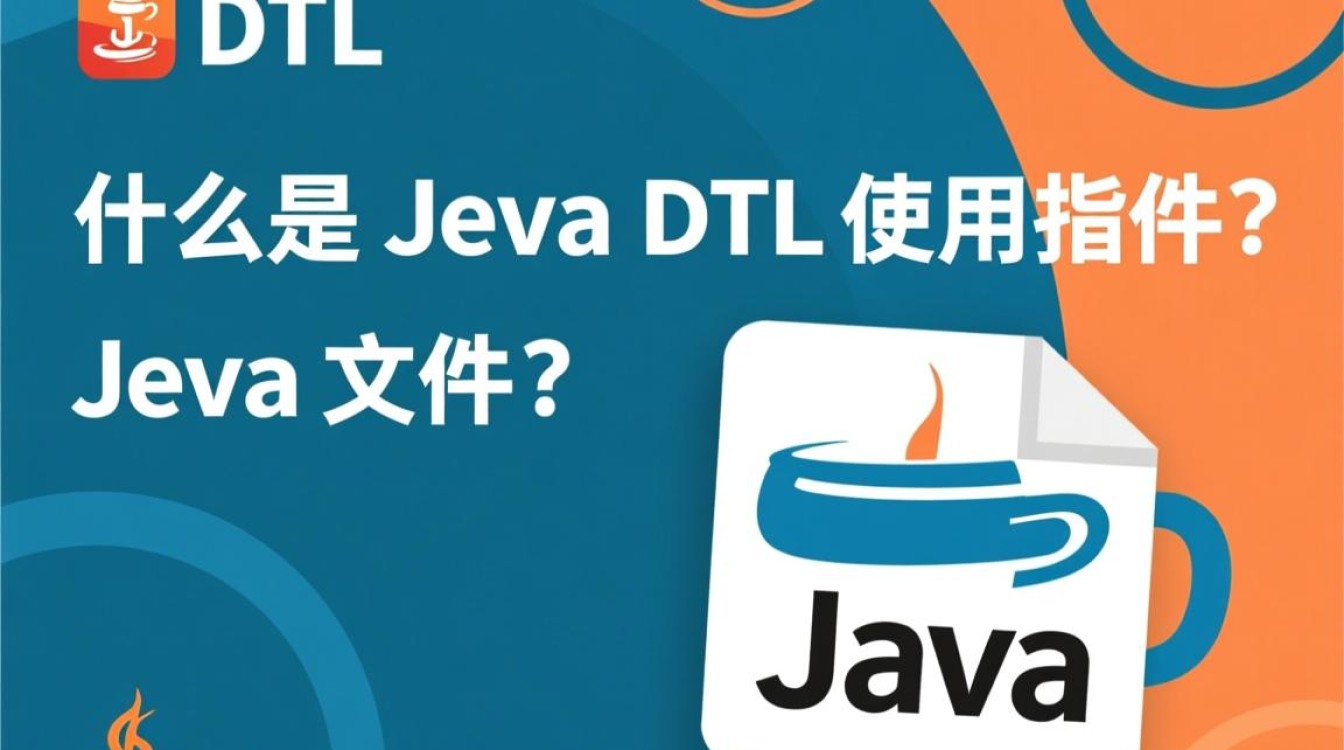VMware虚拟机与SSH连接的基础概念
VMware虚拟机是通过VMware虚拟化技术在物理主机上模拟出的独立计算机系统,拥有独立的操作系统、CPU、内存、存储及网络资源,而SSH(Secure Shell)是一种加密的网络传输协议,专为远程登录和管理设计,能够在不安全的网络中为数据传输提供安全保障,将两者结合,用户可以通过SSH协议高效、安全地访问和管理VMware虚拟机,无需依赖图形界面,尤其适用于服务器运维和自动化场景。
VMware虚拟机的网络配置
在通过SSH连接虚拟机前,需确保虚拟机的网络配置正确,VMware提供了三种网络连接模式,各有特点:
桥接模式(Bridged Mode)
虚拟机直接连接到物理网络,如同物理设备一样获得独立IP地址,适用于需要与局域网内其他设备直接通信的场景,但需确保物理网络有可用IP资源。
NAT模式(Network Address Translation)
虚拟机通过VMware NAT服务共享物理主机的IP地址,虚拟机内部使用私有IP(如192.168.x.x),外部访问需通过端口映射,适用于家庭或小型办公环境,无需额外网络配置即可联网。
仅主机模式(Host-Only Mode)
虚拟机与物理主机组成私有网络,无法访问外部网络,适用于安全隔离的测试环境,如开发或实验场景。
配置步骤:在VMware虚拟机设置中,选择“网络适配器”,指定模式后进入虚拟机操作系统,通过ifconfig(Linux)或ipconfig(Windows)查看IP地址,确保网络连通性。
虚拟机操作系统中SSH服务的安装与启用
Linux系统(以Ubuntu为例)
- 安装SSH服务:
sudo apt update sudo apt install openssh-server
- 启动并设置开机自启:
sudo systemctl start ssh sudo systemctl enable ssh
- 检查服务状态:
sudo systemctl status ssh
Windows系统(以Windows 10/11为例)
- 启用OpenSSH服务器:
进入“设置”→“应用”→“可选功能”→“添加功能”,搜索“OpenSSH 服务器”并安装。 - 启动服务:
通过“服务”管理器找到“OpenSSH SSH Server”,启动并将其类型设置为“自动”。
通过SSH连接虚拟机的实践方法
获取虚拟机IP地址
在虚拟机操作系统中执行以下命令:
- Linux:
ip addr show或hostname -I - Windows:
ipconfig
使用SSH客户端连接
-
命令行工具(Linux/macOS):
ssh username@虚拟机IP地址
首次连接会提示确认主机密钥(输入
yes),之后输入虚拟机用户密码即可登录。 -
图形化工具(如PuTTY、Xshell):
在主机地址栏输入虚拟机IP,选择SSH协议(默认端口22),填写用户名后连接,输入密码完成登录。
免密登录配置(可选)
为提升效率,可配置SSH密钥对实现免密登录:
- 在主机生成密钥对:
ssh-keygen -t rsa(一路回车使用默认路径)。 - 将公钥复制到虚拟机:
ssh-copy-id username@虚拟机IP。 - 再次连接时无需输入密码。
常见问题与解决方案
连接超时或拒绝连接
- 原因:虚拟机SSH服务未启动、防火墙阻拦、IP地址错误。
- 解决:
- 检查虚拟机SSH服务状态:
sudo systemctl status ssh。 - 关闭防火墙或放行SSH端口(默认22):
sudo ufw allow 22 # Ubuntu sudo systemctl stop firewalld # CentOS
- 确认IP地址是否正确,尝试
ping测试连通性。
- 检查虚拟机SSH服务状态:
SSH端口修改(安全增强)
默认端口22易受攻击,可修改为其他端口(如2222):
- 编辑SSH配置文件:
sudo nano /etc/ssh/sshd_config。 - 修改
Port 22为Port 2222,保存退出。 - 重启SSH服务:
sudo systemctl restart sshd。 - 连接时需指定端口:
ssh -p 2222 username@虚拟机IP。
虚拟机无法获取IP地址
- 原因:未启用VMware DHCP服务、网络模式配置错误。
- 解决:
- 在VMware“编辑”→“虚拟网络编辑器”中,确保对应模式(如NAT)的DHCP服务已启用。
- 重置虚拟机网络:Linux执行
sudo dhclient,Windows执行ipconfig /renew。
SSH高级应用与安全优化
文件传输
使用scp(安全复制)命令在主机与虚拟机间传输文件:
# 从主机复制到虚拟机 scp /path/to/local_file username@虚拟机IP:/path/to/remote_dir # 从虚拟机复制到主机 scp username@虚拟机IP:/path/to/remote_file /path/to/local_dir
端口转发
通过SSH隧道将本地端口映射到虚拟机,实现安全访问:
ssh -L 本地端口:虚拟机IP:虚拟机端口 username@虚拟机IP
访问虚拟机Web服务(端口80):ssh -L 8080:localhost:80 username@虚拟机IP,然后在浏览器访问http://localhost:8080。
安全加固措施
- 禁用root直接登录:编辑
/etc/ssh/sshd_config,设置PermitRootLogin no,重启服务。 - 使用密钥认证:在
sshd_config中配置PasswordAuthentication no,强制使用密钥登录。 - 定期更新SSH软件:通过
sudo apt upgrade(Ubuntu)或sudo yum update(CentOS)保持系统安全。
VMware虚拟机与SSH的结合为用户提供了灵活、安全的远程管理方案,从网络配置、服务安装到连接优化,每一步都需细致操作,掌握SSH不仅能提升虚拟机管理效率,还能通过端口转发、文件传输等功能满足多样化需求,关注安全配置(如端口修改、密钥认证)可有效降低风险,无论是开发测试还是生产运维,这一组合都是不可或缺的技术工具,值得深入学习和实践。